之前有不少小伙伴咨询:“趣哥,你在视频当中展示手机画面的是什么工具?模拟器吗?”,其实不然,它是一款非常好用的手机投屏工具,并且,也是截止目前,唯一真正免费不限速的手机投屏软件!
它最大的亮点在于:不仅可以用键盘+鼠标反向操作手机,甚至能够同时投屏、管理多部手机,包括这些手机上的所有软件应用app,以及文件资源传输!最重要的是完全免费,没有任何广告,更是无需注册登录即可使用!
Escrcpy(Windows、安卓)
Escrcpy(手机免费投屏+免装便携单文件),这是一款趣哥本人始终在用,并且每期视频教程当中,都能见到它身影的手机投屏工具!可以毫不夸张地讲,在目前所有同类工具里,它绝对是最强的存在!
软件打开,非常简洁清爽,没有任何注册登录界面,直接就能用!
![图片[1] | Escrcpy_1.28.1,这款手机投屏工具绝对是最强的存在 | i3综合社区](https://www.i3zh.com/wp-content/uploads/2024/12/20241227111146943-微信图片_20241227110955.jpg)
如果之前有用无线WiFi连接过,只需点击连线,即可将手机投屏到电脑上,不仅全程音画同步,甚至能以键盘+鼠标反向操作手机:
![图片[2] | Escrcpy_1.28.1,这款手机投屏工具绝对是最强的存在 | i3综合社区](https://www.i3zh.com/wp-content/uploads/2024/12/20241227111151522-微信图片_20241227111000.jpg)
尤为硬核的是,它甚至能够快速查找手机上的所有app,并且直接调用!
![图片[3] | Escrcpy_1.28.1,这款手机投屏工具绝对是最强的存在 | i3综合社区](https://www.i3zh.com/wp-content/uploads/2024/12/20241227111157301-微信图片_20241227111002.jpg)
这里,也都是有目共睹,没什么好说!
![图片[4] | Escrcpy_1.28.1,这款手机投屏工具绝对是最强的存在 | i3综合社区](https://www.i3zh.com/wp-content/uploads/2024/12/20241227111201407-微信图片_20241227111005.jpg)
点击右边的加号,可以录屏,以及启用更多功能。
![图片[5] | Escrcpy_1.28.1,这款手机投屏工具绝对是最强的存在 | i3综合社区](https://www.i3zh.com/wp-content/uploads/2024/12/20241227111206704-微信图片_20241227111007.jpg)
这还不算什么,它甚至还能批量管理、同时投屏多部手机!这也就意味着,你可以在电脑上,同一时间,对N部手机进行操作!妥妥的新媒体运营神器!
![图片[6] | Escrcpy_1.28.1,这款手机投屏工具绝对是最强的存在 | i3综合社区](https://www.i3zh.com/wp-content/uploads/2024/12/20241227111211307-微信图片_20241227111010.jpg)
如果只是简单的操作,还不算什么;全选之后,还能对每部手机,进行各种软件应用APP的批量安装!
![图片[7] | Escrcpy_1.28.1,这款手机投屏工具绝对是最强的存在 | i3综合社区](https://www.i3zh.com/wp-content/uploads/2024/12/20241227111216807-微信图片_20241227111012.jpg)
比如说,你买了一部新手机,以往都要一个一个去应用商店找,一个一个下;如今直接一波大的带走!!
![图片[8] | Escrcpy_1.28.1,这款手机投屏工具绝对是最强的存在 | i3综合社区](https://www.i3zh.com/wp-content/uploads/2024/12/20241227111221490-微信图片_20241227111015.jpg)
当然,我们也能以拖拽方式进行单个APP的安装,这也是趣哥经常用到的:
![图片[9] | Escrcpy_1.28.1,这款手机投屏工具绝对是最强的存在 | i3综合社区](https://www.i3zh.com/wp-content/uploads/2024/12/20241227111227564-微信图片_20241227111018.jpg)
除了批量安装app之外,顶部也提供了批量截屏、传输文件、执行脚本以及计划任务等等,尤其是文件传输,这个又是刚需!
![图片[10] | Escrcpy_1.28.1,这款手机投屏工具绝对是最强的存在 | i3综合社区](https://www.i3zh.com/wp-content/uploads/2024/12/20241227111231888-微信图片_20241227111021.jpg)
除了可以批量操作外,也可以对每部手机进行单独操作,点击右箭头。
![图片[11] | Escrcpy_1.28.1,这款手机投屏工具绝对是最强的存在 | i3综合社区](https://www.i3zh.com/wp-content/uploads/2024/12/20241227111236933-微信图片_20241227111023.jpg)
能够开启更多功能项目,这个操作,往往被人忽略:
![图片[12] | Escrcpy_1.28.1,这款手机投屏工具绝对是最强的存在 | i3综合社区](https://www.i3zh.com/wp-content/uploads/2024/12/20241227111242344-微信图片_20241227111026.jpg)
点击顶部的偏好设置,这里面,可以对投屏工具进行详细的性能调节。
![图片[13] | Escrcpy_1.28.1,这款手机投屏工具绝对是最强的存在 | i3综合社区](https://www.i3zh.com/wp-content/uploads/2024/12/20241227111248166-微信图片_20241227111028.jpg)
其中比较重要的,设备控制当中,一定要勾选保持唤醒,这样的话,在整个使用过程中,手机不会自动息屏。
![图片[14] | Escrcpy_1.28.1,这款手机投屏工具绝对是最强的存在 | i3综合社区](https://www.i3zh.com/wp-content/uploads/2024/12/20241227111254572-微信图片_20241227111030.jpg)
最后,教大家如何将手机跟今天的工具连接,首先,一定要开启自己手机上的开发者选项(不同手机品牌,开启方式各不相同,可自行搜索查阅)
![图片[15] | Escrcpy_1.28.1,这款手机投屏工具绝对是最强的存在 | i3综合社区](https://www.i3zh.com/wp-content/uploads/2024/12/20241227111259152-微信图片_20241227111032.jpg)
然后,在这里面找到无线调试:
![图片[16] | Escrcpy_1.28.1,这款手机投屏工具绝对是最强的存在 | i3综合社区](https://www.i3zh.com/wp-content/uploads/2024/12/20241227111305429-微信图片_20241227111035.jpg)
将开关点亮,之后它会显示出这部手机的IP地址和端口。
![图片[17] | Escrcpy_1.28.1,这款手机投屏工具绝对是最强的存在 | i3综合社区](https://www.i3zh.com/wp-content/uploads/2024/12/20241227111310515-微信图片_20241227111038.jpg)
我们只需将这个数字,填写到软件底部的输入框内,再点击连接设备即可。
![图片[18] | Escrcpy_1.28.1,这款手机投屏工具绝对是最强的存在 | i3综合社区](https://www.i3zh.com/wp-content/uploads/2024/12/20241227111316624-微信图片_20241227111040.jpg)
更简单的方法,就是点击底部的二维码连接:
![图片[19] | Escrcpy_1.28.1,这款手机投屏工具绝对是最强的存在 | i3综合社区](https://www.i3zh.com/wp-content/uploads/2024/12/20241227111321495-微信图片_20241227111042.jpg)
然后,在自己的手机上,点击使用二维码配对设备:
![图片[20] | Escrcpy_1.28.1,这款手机投屏工具绝对是最强的存在 | i3综合社区](https://www.i3zh.com/wp-content/uploads/2024/12/20241227111326840-微信图片_20241227111045.jpg)
接下来,直接扫码就可以了:
![图片[21] | Escrcpy_1.28.1,这款手机投屏工具绝对是最强的存在 | i3综合社区](https://www.i3zh.com/wp-content/uploads/2024/12/20241227111332700-微信图片_20241227111047.jpg)
之后,就可以快乐加倍了,以电脑4K屏为例,差不多可以摆满4部手机!
![图片[22] | Escrcpy_1.28.1,这款手机投屏工具绝对是最强的存在 | i3综合社区](https://www.i3zh.com/wp-content/uploads/2024/12/20241227111338913-微信图片_20241227111050.jpg)
总而言之,这是一款趣哥每期视频当中,都在使用的手机投屏工具!它也是目前唯一真正免费不限速的手机投屏+文件传输助手!感兴趣的小伙伴,今天的超级神器,可千万不要错过!
escrcpy_1.28.1_Portable:
https://pan.quark.cn/s/ed36968eea33
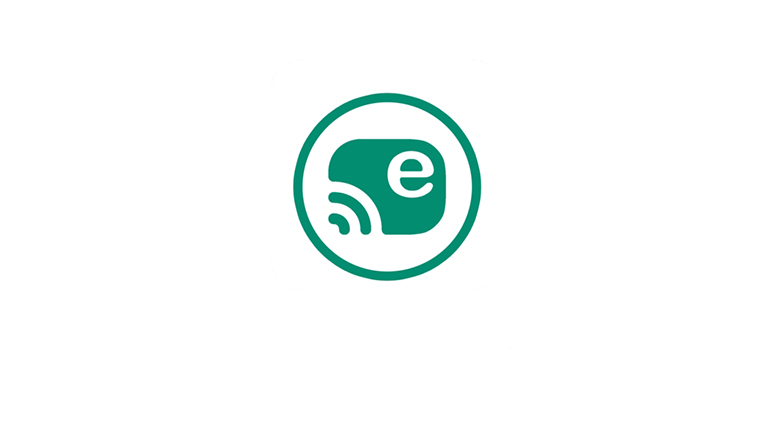
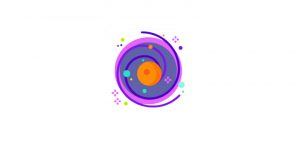




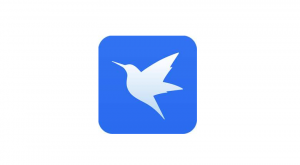


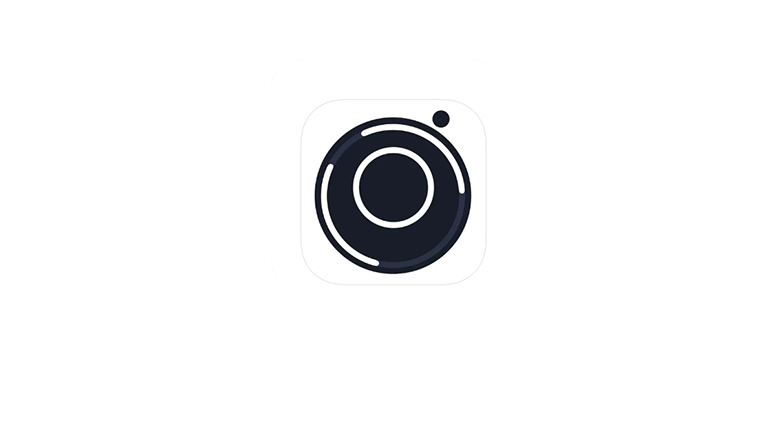



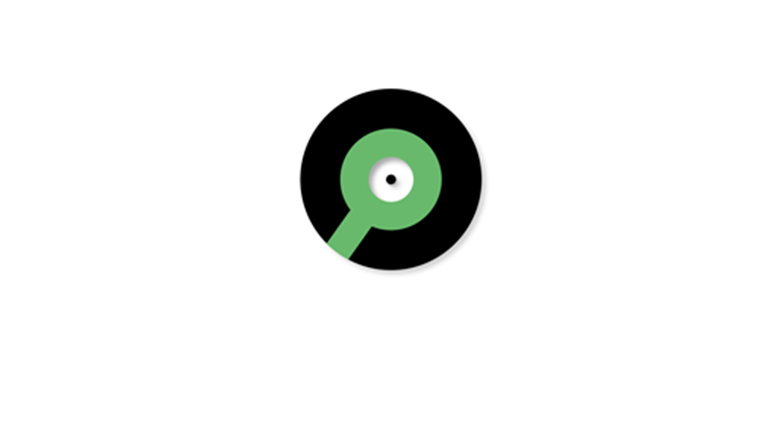
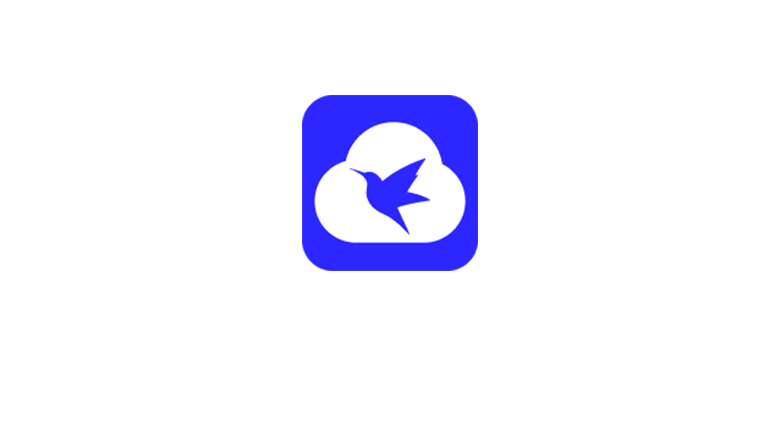
![表情[wozuimei] | i3综合社区](https://www.i3zh.com/wp-content/themes/zibll/img/smilies/wozuimei.gif)
![表情[ganga] | i3综合社区](https://www.i3zh.com/wp-content/themes/zibll/img/smilies/ganga.gif)
暂无评论内容